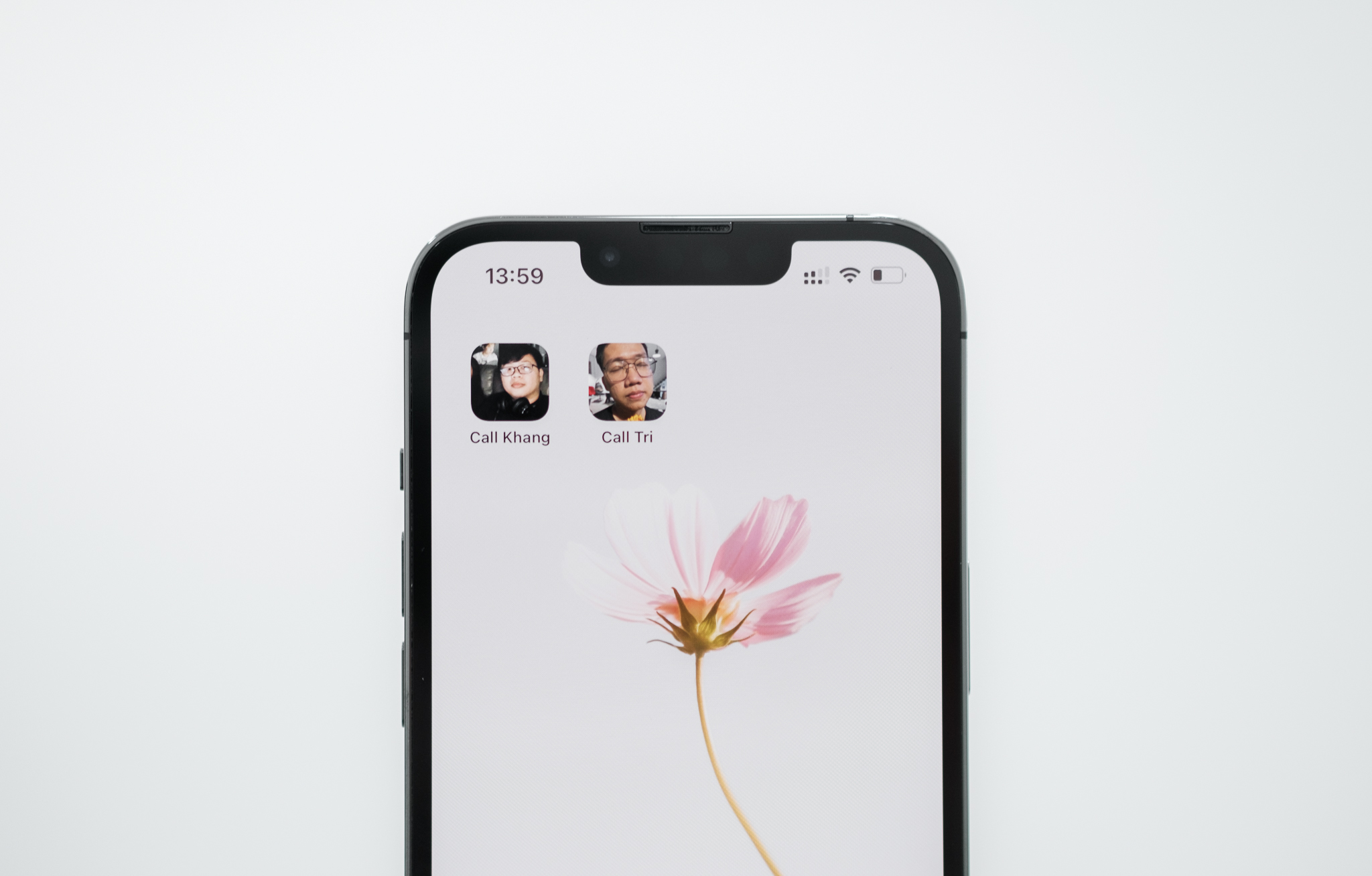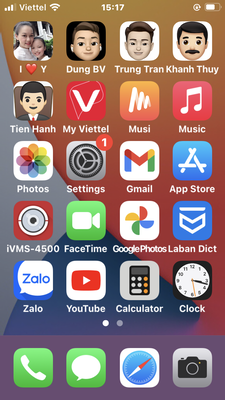Chúng ta ắt hẳn thường gọi điện thoại cho những người thân hằng ngày, chính vì thế trên iPhone (iOS) có một số mẹo để chúng ta có thể truy cập nhanh để gọi cho những người thân thường xuyên liên lạc đó. Thay vì phải bấm gọi điện thoại như cách thông thường hay tìm kiếm danh bạ mất thời gian, thì dưới đây là những cách rất đơn giản để chúng ta truy cập gọi nhanh hơn.
Những danh bạ được thêm vào mục Ưa thích (Favorites) sẽ nằm ở mục tab riêng, chính vì thế việc truy cập gọi điện thoại cho những danh bạ này rất nhanh và tiện lợi.
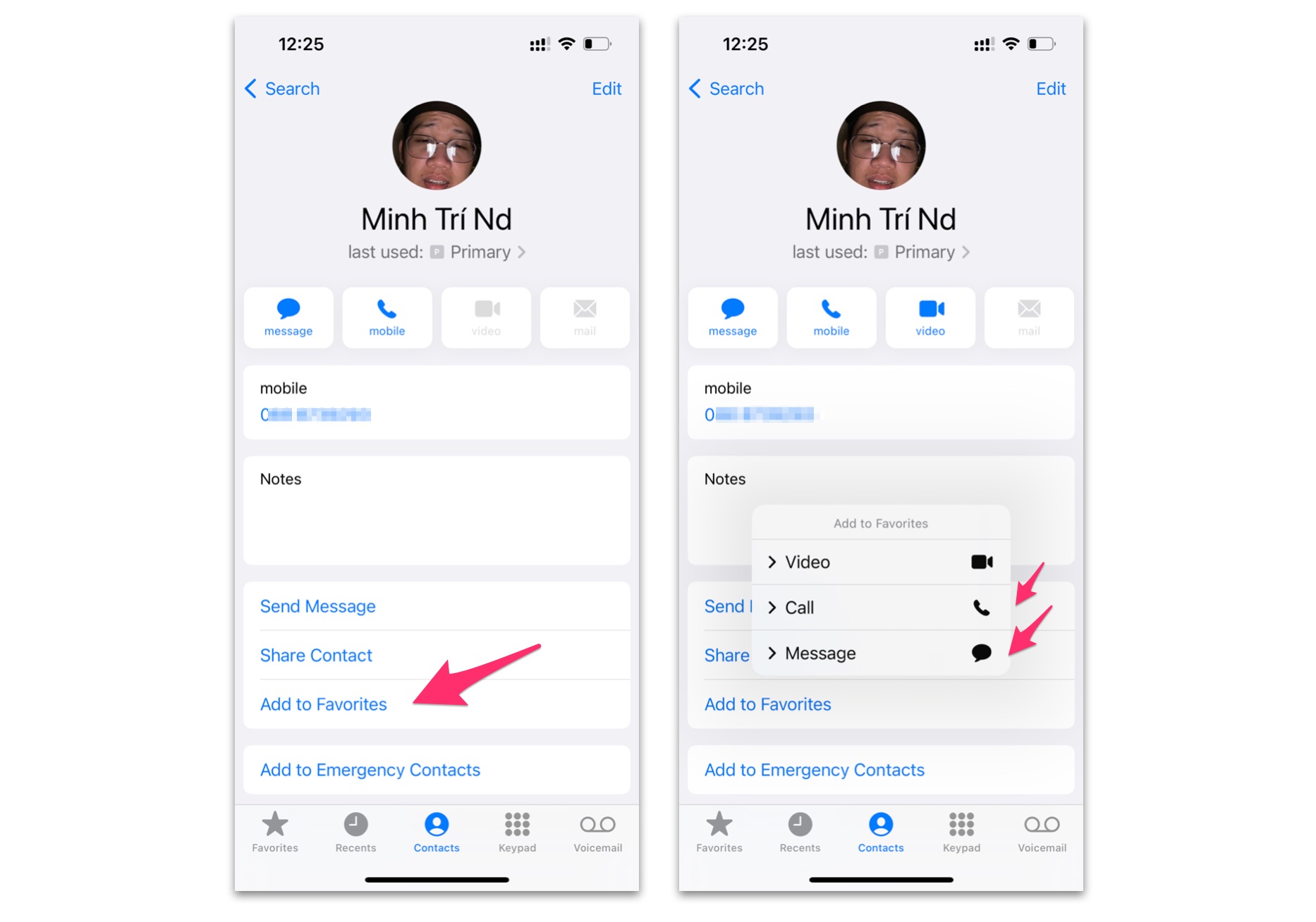
Trong mục danh bạ của người bạn thường xuyên liên lạc, bạn chọn vào Thêm vào Mục ưa thích (Add to Favorites). Từ đây bạn có thể thêm action gọi điện thoại hoặc nhắn tin đều được, tức mỗi lần bạn chọn vào tên họ thì tự động chuyển sang gọi hoặc nhắn tin.
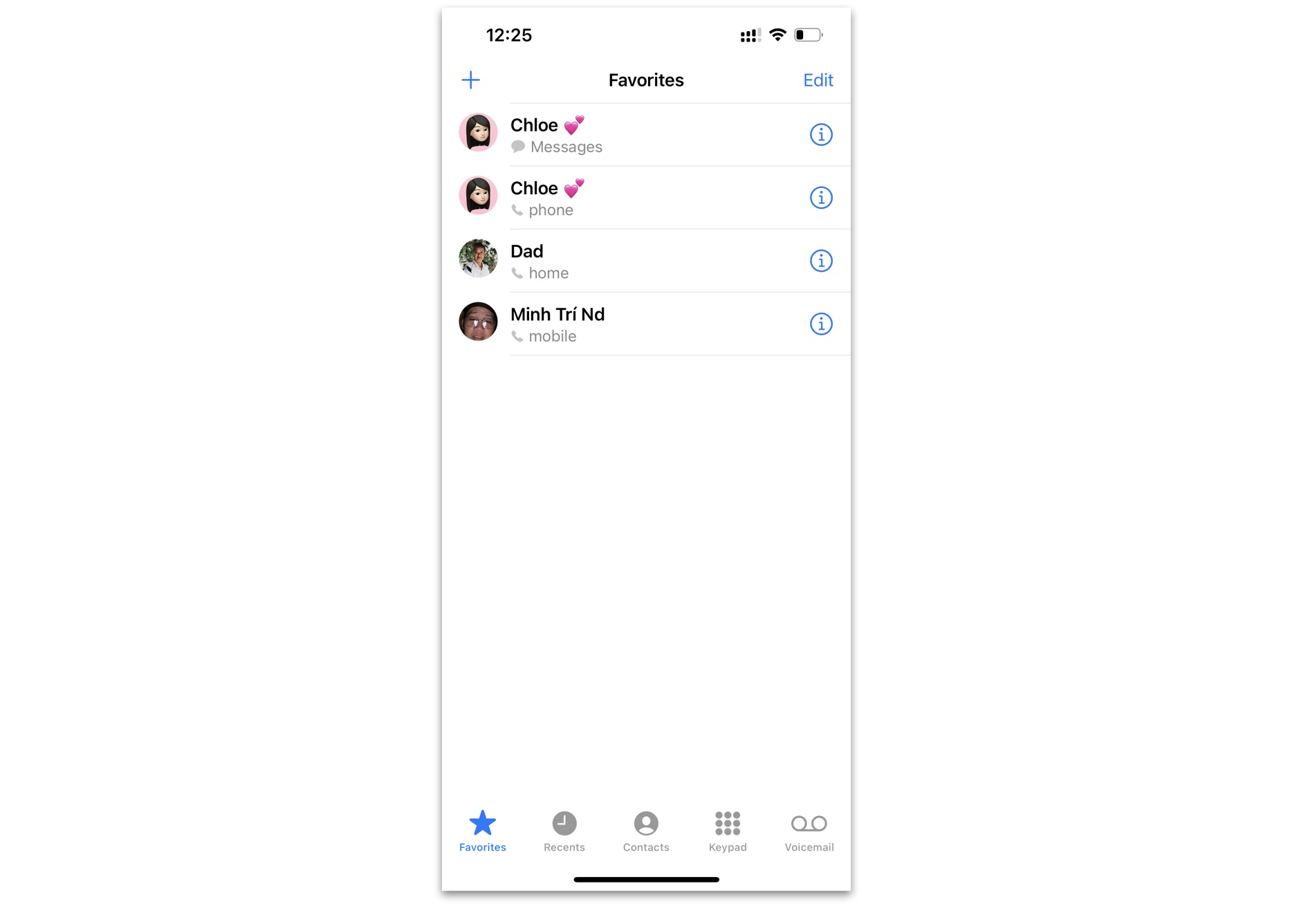
Thêm danh bạ thường xuyên liên lạc vào mục ưa thích (Favorites)
Những danh bạ được thêm vào mục Ưa thích (Favorites) sẽ nằm ở mục tab riêng, chính vì thế việc truy cập gọi điện thoại cho những danh bạ này rất nhanh và tiện lợi.
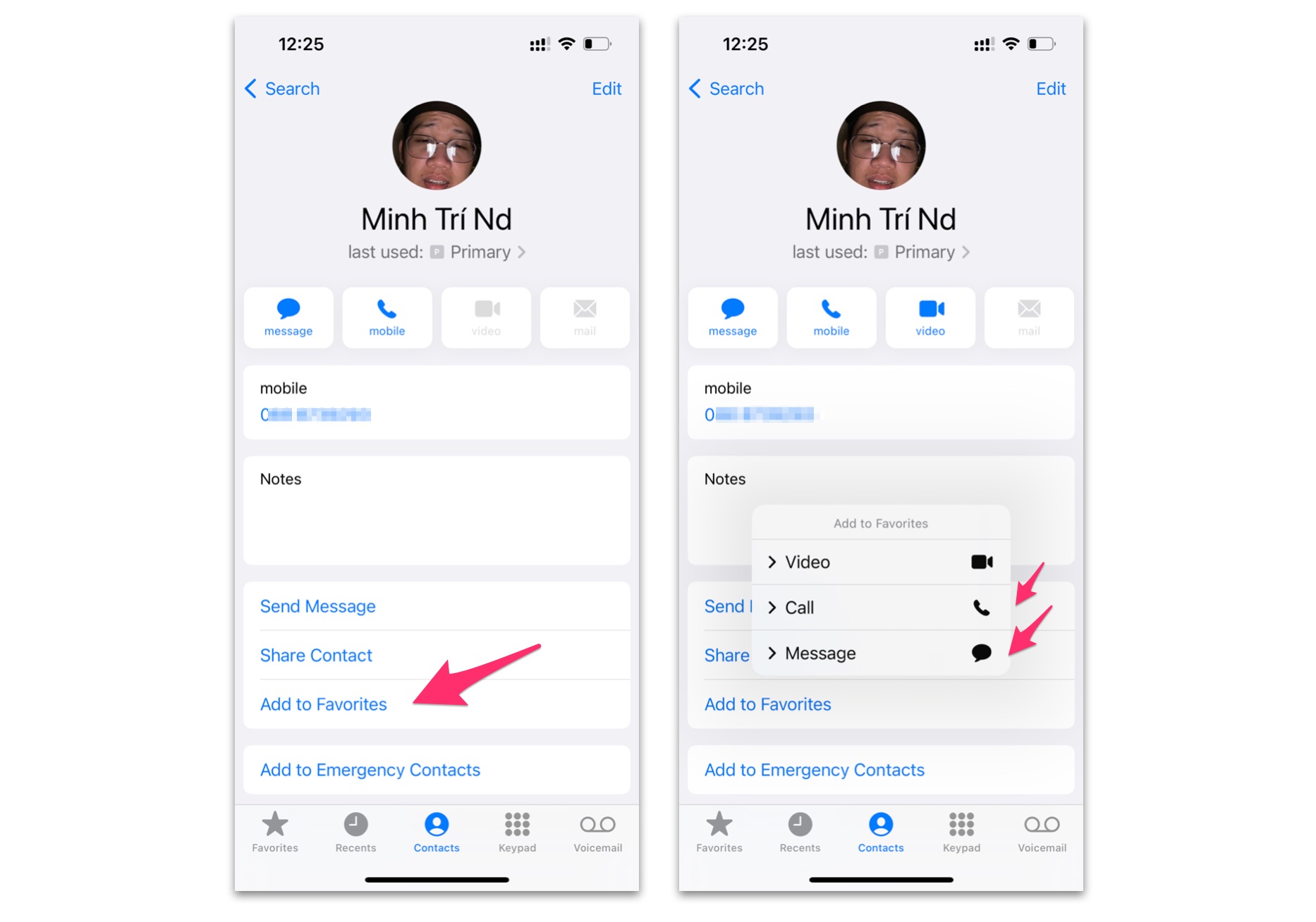
Trong mục danh bạ của người bạn thường xuyên liên lạc, bạn chọn vào Thêm vào Mục ưa thích (Add to Favorites). Từ đây bạn có thể thêm action gọi điện thoại hoặc nhắn tin đều được, tức mỗi lần bạn chọn vào tên họ thì tự động chuyển sang gọi hoặc nhắn tin.
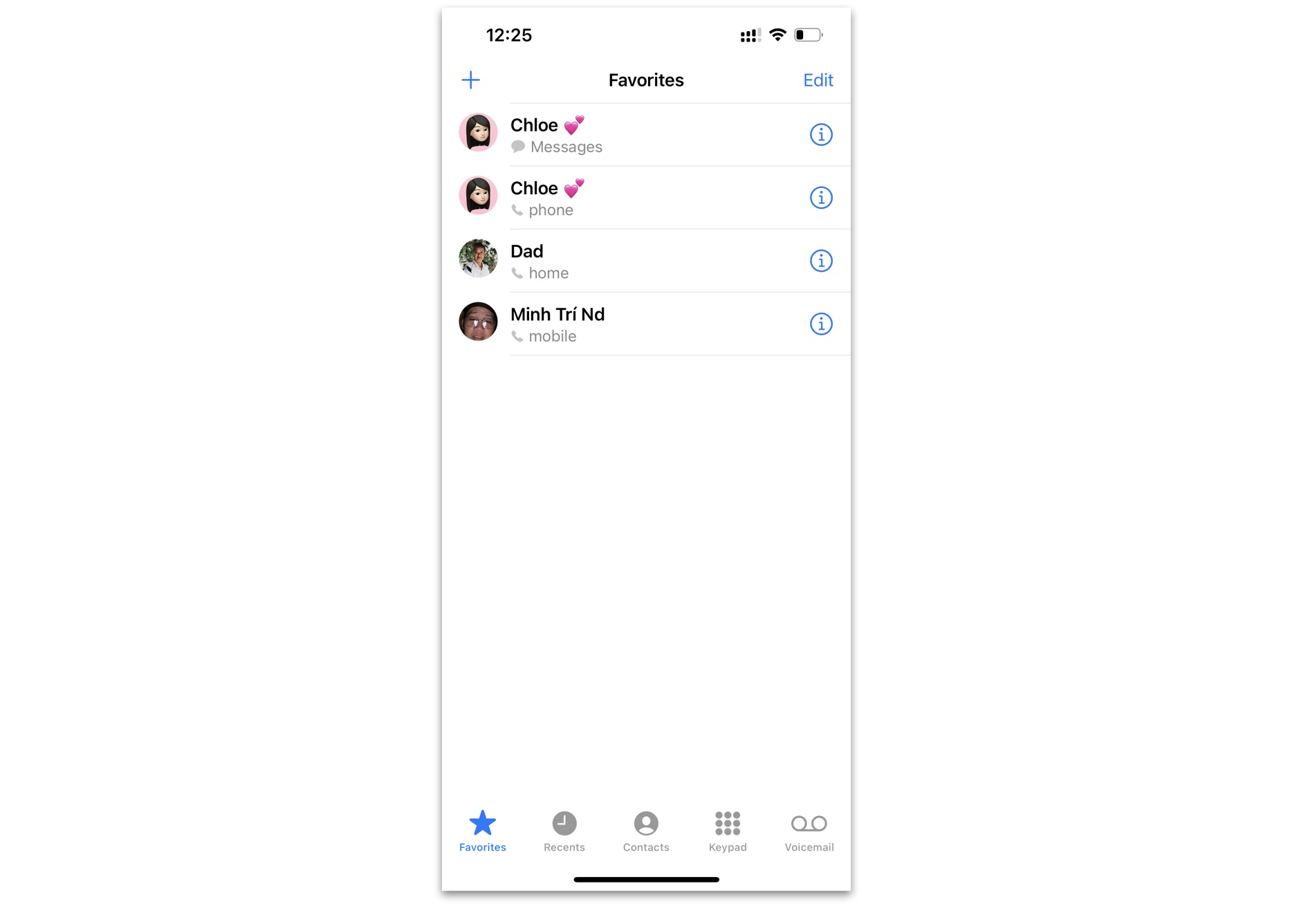
Đây là các danh bạ được thêm vào mục Ưa tích (Favorites), chỉ cần bấm vào là thực hiện action nhanh (gọi, FaceTime, nhắn tin).
Thêm cả danh bạ hiển thị ngoài màn hình Home
Cách này như trên hình cover, danh bạ bạn liên lạc thường xuyên sẽ hiển thị ngay trên màn hình Home, chỉ cần chọn vào là bạn gọi điện thoại luôn cho họ.
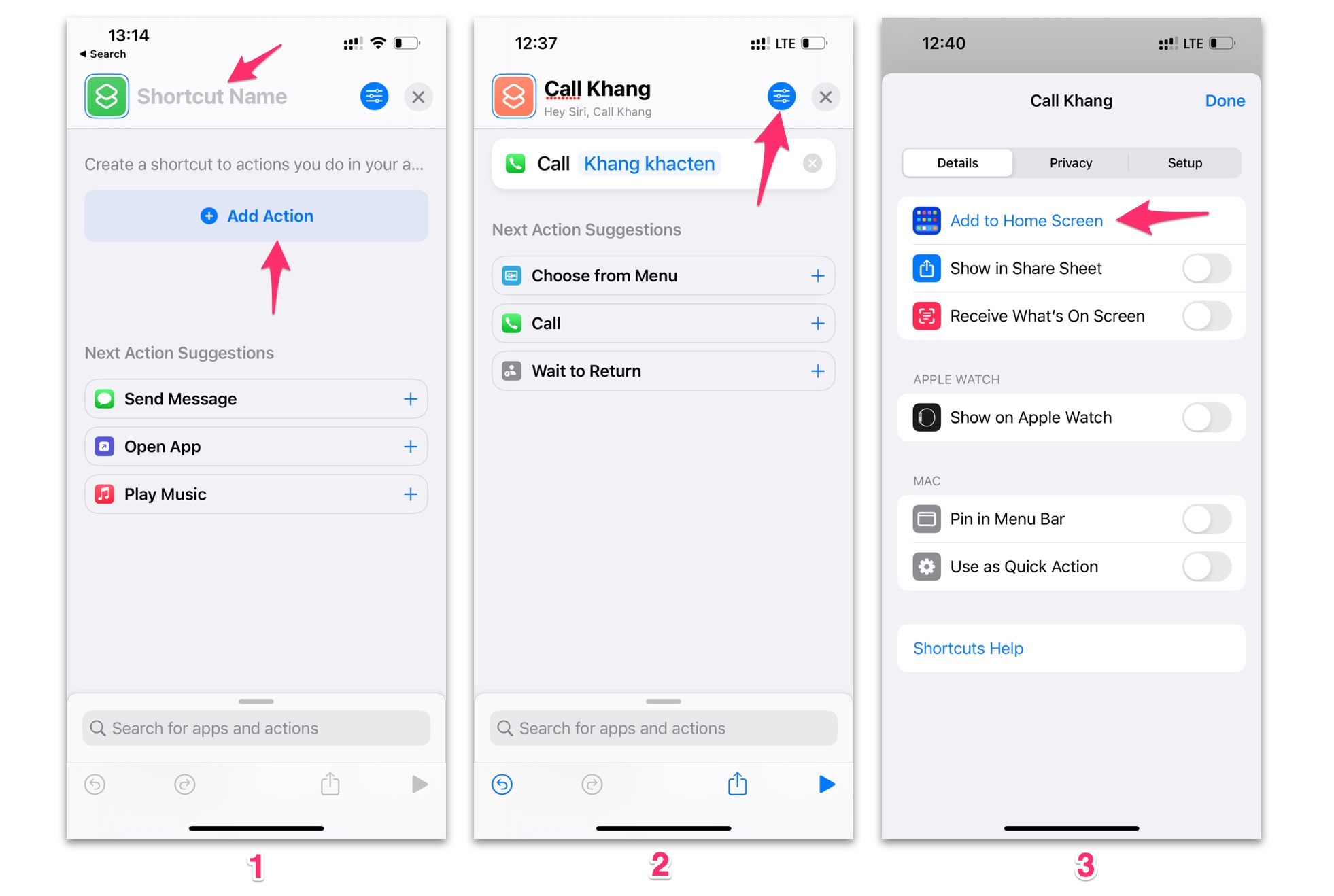
Đầu tiên bạn cần đến ứng dụng Phím tắt (Shortcuts) để làm cách này, rất nhanh gọn bằng các bước như hình trên mà thôi. Khi tạo một Shortcut thì bạn chọn vào mục Thêm hành động (Add Action) sau đó bấm Call và chọn tên danh bạ bạn muốn gọi, à nhớ đặt tên cho Shortcut đó luôn nhé (như hình 1 trên, phần Shortcut Name).
Sau đó (ở hình trên thứ 2), bạn chọn vào ô tuỳ chọn màu xanh, rồi sau đó chọn Thêm vào màn hình chính (Add to Home Screen) như hỉnh trên thứ 3.
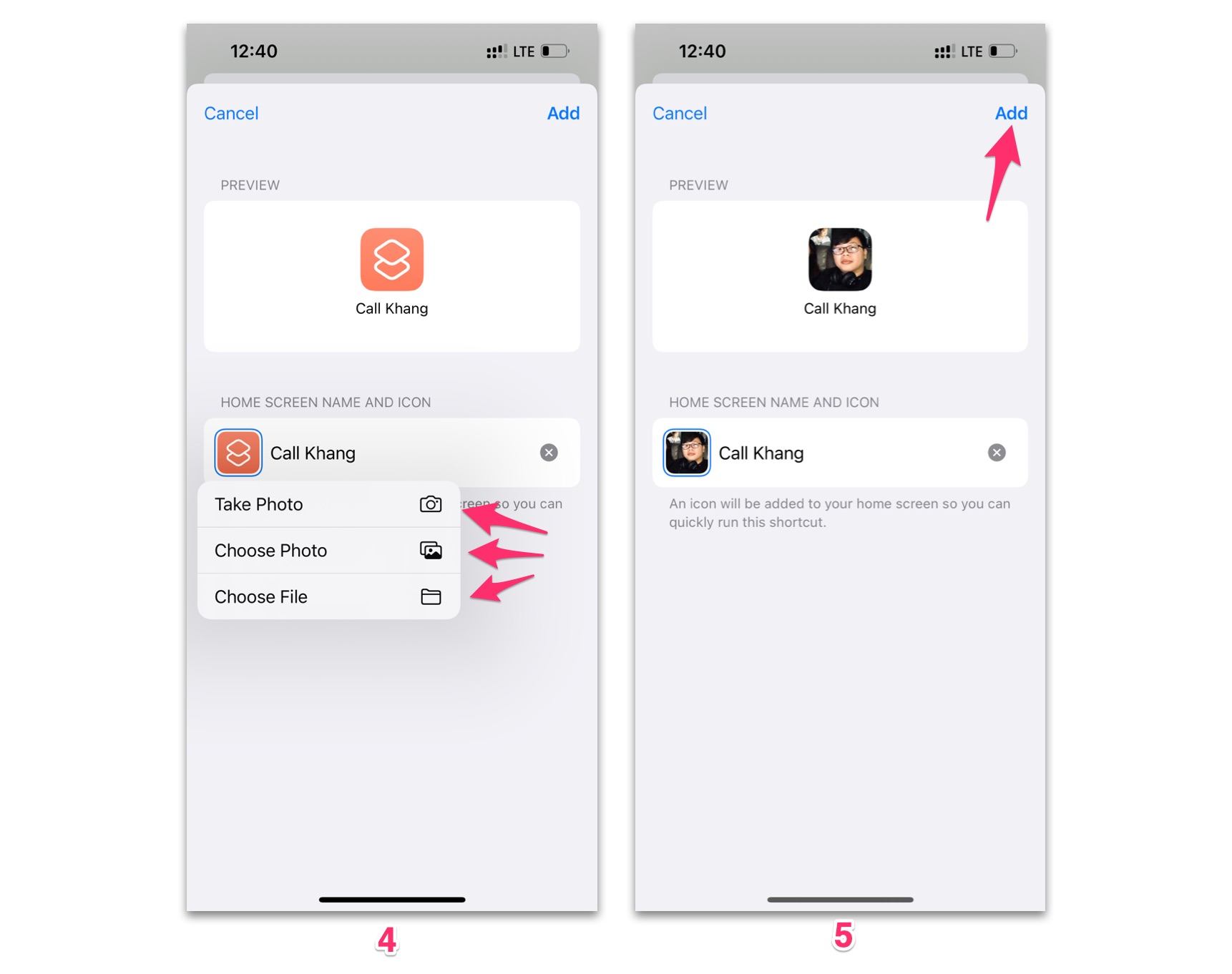
Tiếp đến bạn có thể bấm đổi hình ảnh cho Shortcut này của bạn và tốt nhất là nên chọn hình ảnh của người thân để dễ phân biệt và thêm thân thiết hơn (hình số 4). Sau khi hoàn thành bấm Thêm (Add) ở góc trên là xong (5). Lúc này Shortcut tương ứng với hình ảnh người đó sẽ tự thêm ngoài màn hình Home của bạn.

Shortcut gọi điện thoại bạn tạo đó sẽ có icon ngoài màn hình Home như một app vậy, chỉ cần chọn vào để gọi cho người đó thôi.
Quảng cáo
Thêm Widgets danh bạ
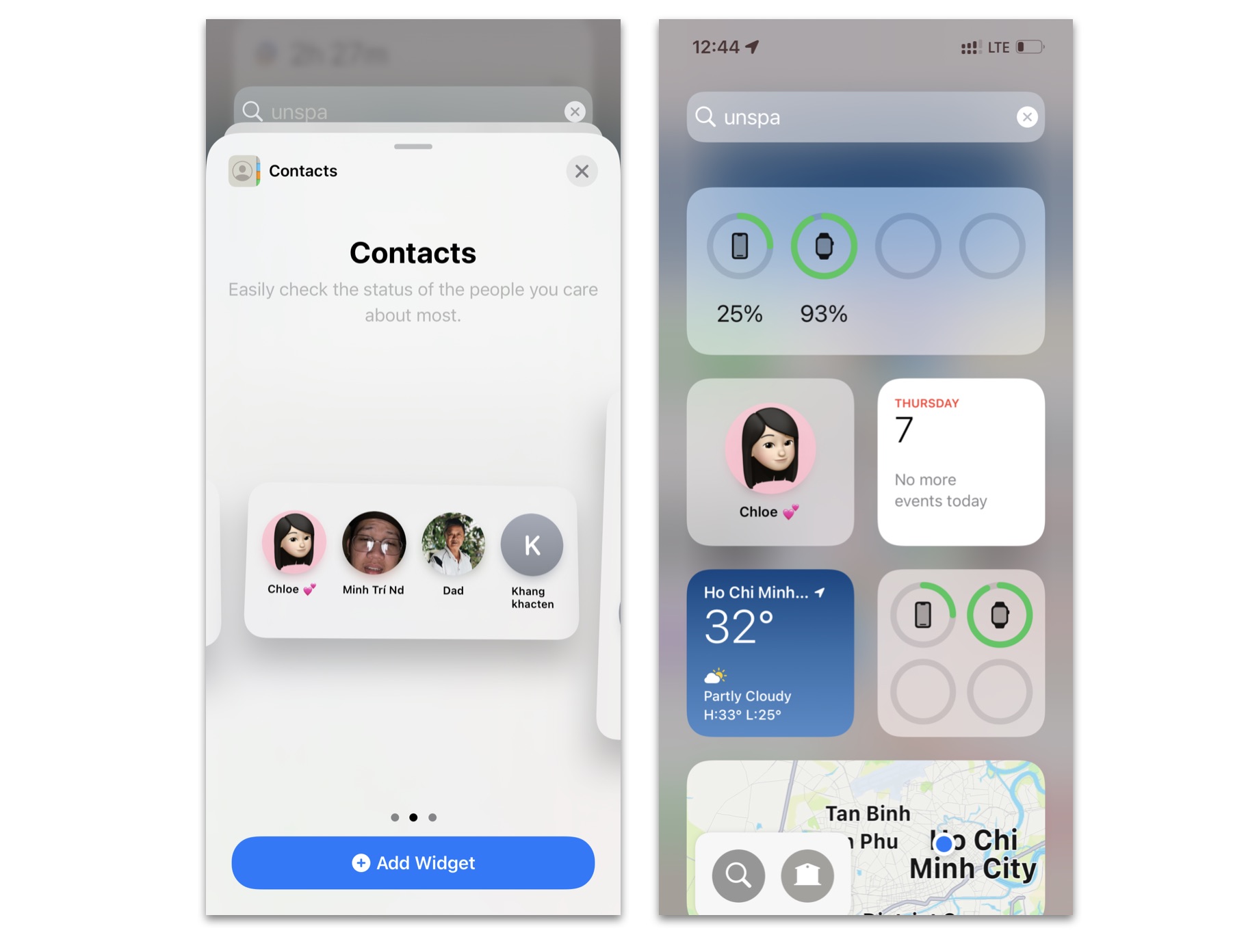
Đối với người dùng iOS 14 trở lên, có thể thêm ngay Widgets danh bạ mà chúng ta thường xuyên liên lạc và có thể kéo ra màn hình Home để truy cập nhanh để liên lạc với những người đó.